Rechten instellingen is een belangrijk punt, aangezien het niet alleen zorgt voor de beveiliging van de data maar het bepaalt ook een duidelijk proces voor het project team. Dit is een belangrijke factor voor het succesvol uitrollen van een systeem en daarin is SnagR geen uitzondering. Wanneer iedereen weet wat ze moeten doen en wanneer, is het makkelijker voor mensen om zich hierin aan te passen.
Voordat je begint met het toewijzen van rechten aan de gebruikers, is dit een belangrijke vraag die je jezelf moet vragen: Wat is de huidige workflow voor het herstel van actiepunten?
Dit helpt je:
a) de relevante gebruikers / teams die SnagR moeten gebruiken te definiëren.
b) de juiste rechten aan de gebruikers / teams toe te wijzen.
In de SnagR Actiepunten modus zijn dit de standaard workflow niveaus:

Het is niet noodzakelijk om al deze niveaus te gebruiken. Hier is een voorbeeld met simpele workflow (het Afgetekend niveau is hier eruit gelaten):

Je kan gebruikersrechten instellen wanneer je gebruikers toevoegt of ze wijzigt.
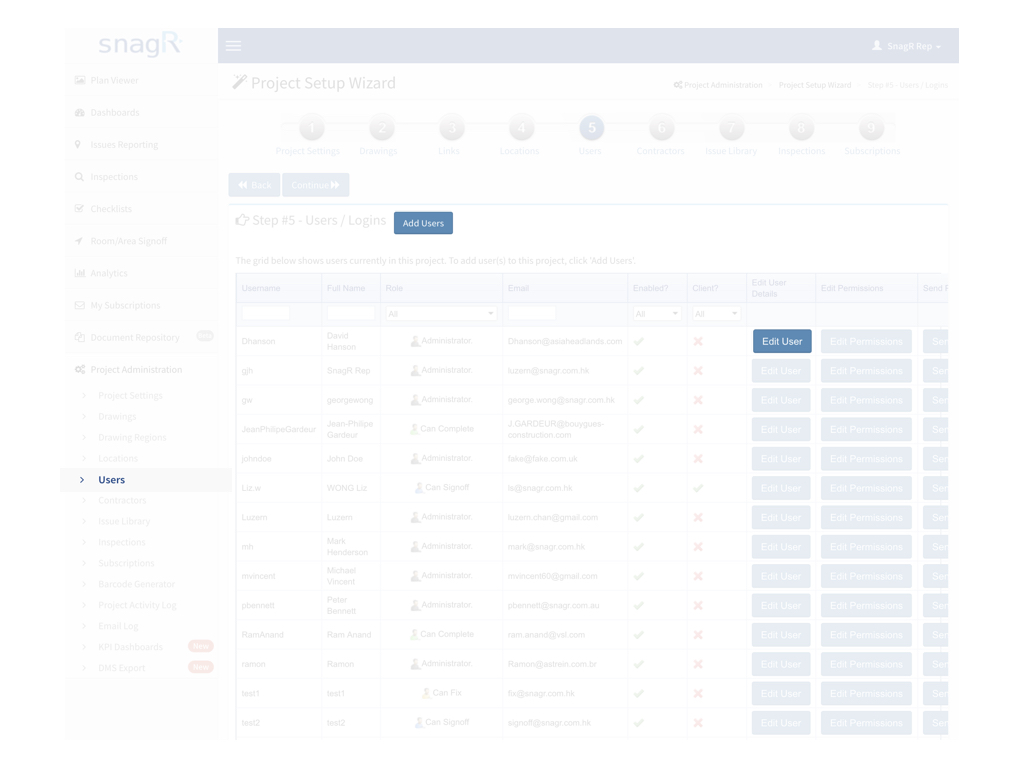
Beide opties zullen je naar de onderstaande pagina brengen:
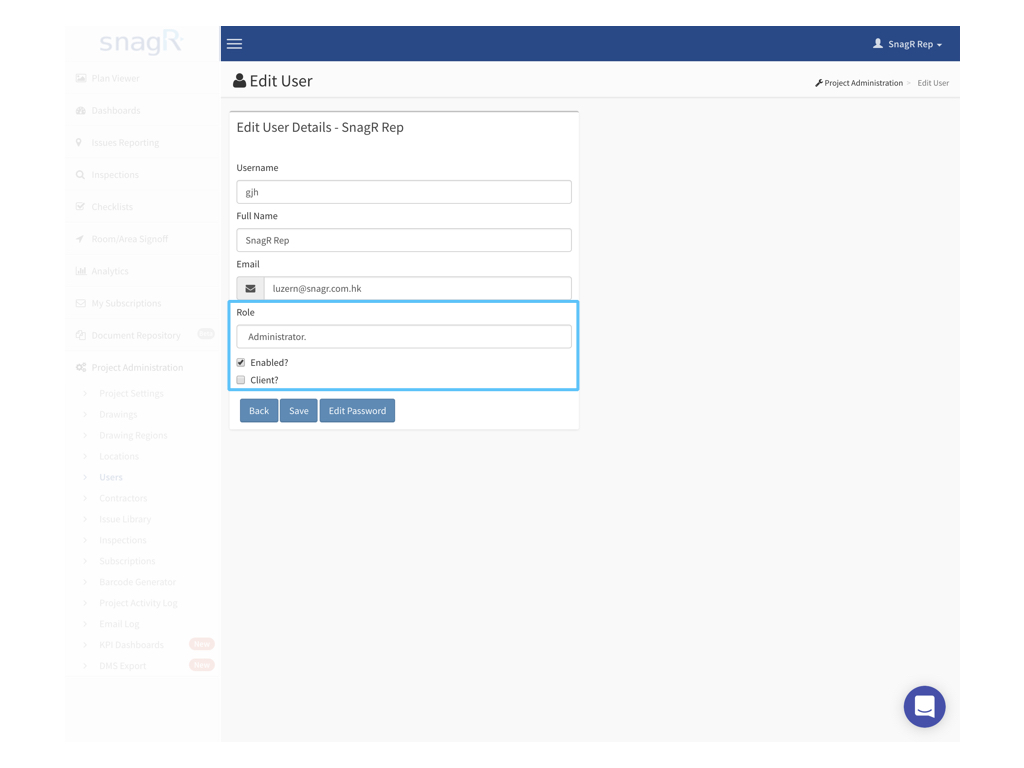
Bij de Rol sectie zijn de rechten opties als volgt:
Alleen Lezen
Een gebruiker met Alleen Lezen rechten, kan alleen de actiepunten in het systeem zien en kan ze dus niet wijzigen of verwijderen.
Kan Herstellen
Een gebruiker met Kan Herstellen rechten, kan de actiepunten zien en is instaat deze de status Hersteld te geven waardoor het actiepunt groen wordt. Daarnaast kan de gebruiker ook actiepunten aanmaken.
Kan Aftekenen
Een gebruiker met Kan Aftekenen rechten, kan de actiepunten zien en is instaat deze de status Afgetekend te geven waardoor het actiepunt blauw wordt. Daarnaast kan de gebruiker ook actiepunten aanmaken.
Kan Afronden
Een gebruiker met Kan Herstellen rechten, kan de actiepunten zien en is instaat deze de status Afgerond te geven waardoor het actiepunt grijs wordt. Wanneer een actiepunt gesloten wordt, verdwijnt deze uit de app, maar is terug te zien op de website. Daarnaast kan de gebruiker ook actiepunten aanmaken.
Administrator
Een gebruiker met Administrator rechten is instaat alles te doen op project niveau. De gerbuiker kan actiepunten zien, bewerken, heropenen en sluiten. De gebruiker is tevens instaat om locaties, gebruikers en onderaannemers toe te voegen.
Geactiveerd
Wanneer een gebruiker is geactiveerd heeft diegene toegang tot het project. Wanneer de gebruiker dus niet geactiveerd is, heeft diegene geen toegang. Het is niet mogelijk om gebruikers te verwijderen aangezien dit de verdere data in het project kan beschadigen.
Je kan de gebruikersrechten ook op Geen Toegang zetten zodat de gebruiker ook geen toegang heeft.
Opdrachtgever
Een opdrachtgever heeft zijn eigen omgeving in het project. Een opdrachtgever kan alleen de actiepunten zien die door diegene zijn toegevoegd. Wanneer de hoofdaannemer een actiepunt aanmaakt, kan de opdrachtgever deze dus niet zien. De hoofdaannemer zal het actiepunt dus zelf sluiten. Wanneer de opdrachtgever een actiepunt aanmaakt, kan iedereen deze zien, echter kan alleen de opdrachtgever deze sluiten. De hoofdaannemer kan hem alleen als HA Gesloten (Hoofdaannemer Gesloten) zetten. Het is dan vervolgens aan de opdrachtgever om het actiepunt op Gesloten te zetten. Hieronder volgt een voorbeeld van deze workflow:

Via Project Administratie > Project Instellingen kan je Laat opdrachtgevers als team werken? activeren, dit zorgt ervoor dat alle opdrachtgevers elkaars actiepunten kunnen zien.
Onderaannemer
Een onderaannemer ziet alleen de actiepunten die aan hen zijn toegewezen. De toegewezen rechten voor een onderaannemer staan standaard op Kan Herstellen (dit zorgt er voor dat het actiepunt groen wordt). Zie meer over het toevoegen en bewerken van aannemer accounts.
